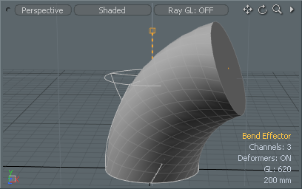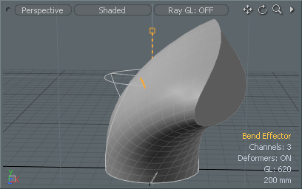検索はキーワードに基づいています。
例:「手順」
自然言語で検索しないでください
例:「新しいプロシージャを作成するにはどうすればよいですか?」
デフォーマビューポート
The Deformers viewport provides a view of all the deformers in a scene. In this viewport, you can view, select, reorder, rename, and remove effector and influence items.
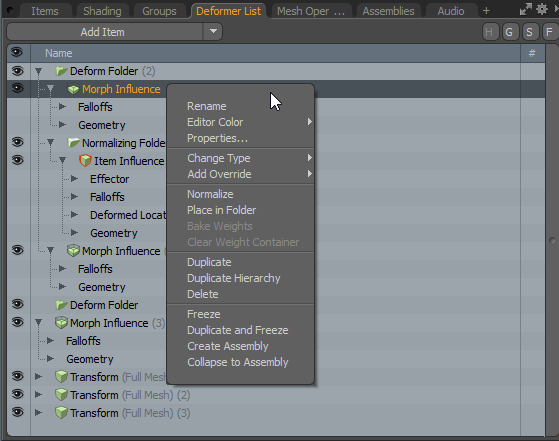
の各変形Modoは、正しく機能するために、エフェクター(デフォーマー自体)とインフルエンスの両方を備えています。エフェクターは、何かがどのように変更されるかを記述し、影響は変更されるものを定義します。組み合わせた場合、これらの2つの部分は、 Deformer。アイテムに複数のデフォーマを適用すると、 Modoこのリスト内のアイテムの位置によって決定される操作の順序に基づいて変形を計算します。Modoリストの一番下の項目を最初に計算して適用し、次に次の項目を順に適用していきます。リストの一番下から上に移動します。
のDeformersビューポートはSetupそしてAnimateデフォルトのインターフェースのインターフェースタブで、右上のサイドパネルにあります。リスト内のアイテムを選択すると、関連する属性がPropertiesビューポート。選択した1つまたは複数の要素を右クリックして、 Place in Folder (アイテムレイヤーを右クリックして開きます)。
リスト内のアイテムを選択するには、アイテムのレイヤー名をクリックします。Modo行を強調し、ビューポートでテキストの色を変更することにより、選択したレイヤーを示します。を押して、既存の選択にレイヤーを追加または削除できます。 Ctrlキーを押し、追加のレイヤーをクリックします。選択したレイヤーをドラッグしてリスト内で再配置したり、 Deleteキー。クリックして一時停止してからもう一度クリックすると、レイヤー名をインラインで編集できます。
リスト内の任意のレイヤーを右クリックすると、ターゲットに関連する追加のコマンドがメニューに表示されます。
• Rename -ダイアログボックスを開いて、選択したアイテムに新しい名前を割り当てます。
• Properties -ポップアップウィンドウを開きますターゲットアイテムの関連する属性。値は直接調整できます。ウィンドウを自動的に閉じるには、ポインタをウィンドウから離します。
• Change Type -このコマンドを使用すると、類似のアイテムをあるタイプから別のタイプに変更し、関連付けを保持できます。たとえば、SlackデフォーマをLagデフォーマに変更して、元のデフォーマとの関連付けを維持できます。
• Add Override -このコマンドを使用すると、に演算子を追加できます既存のデフォーマ:エフェクタまたはフォールオフ。
• Normalize -正規化フォルダーを作成し、現在選択されているすべてのアイテムをフォルダーに移動します。の詳細については、以下を参照してくださいフォルダーの正規化。
• Place in Folder -フォルダを作成し、現在選択されているすべてのアイテムをフォルダに移動します。これを使用して、 Deformersビューポート。
• Bake Weights -計算されたウェイト値をウェイトマップにプッシュします。(このコマンドは、正規化フォルダにのみ適用されます。) Modo (オンザフライ)は、正規化中にウェイトのNormalizingフォルダのオプションを計算します。これらのオプションは、このコマンドを使用してオンザフライで変更することもできます。このコマンドを呼び出すと、 Modoを無効にします体重の正規化オプション。
• Clear Weight Container -に適用すると、選択したアイテムに関連付けられた重量値を削除しますWeight Container項目。
• Duplicate -現在選択されているアイテムを複製します。
• Duplicate Hierarchy -階層の全体的な関係を維持しながら、現在の親アイテムとすべての子アイテムの複製を作成します。
• Delete -現在選択されているアイテムのレイヤーを削除します。
• Freeze -これにより、デフォーマの効果がメッシュに固定され、メッシュが更新されます。デフォーマは不要になったため、デフォーマリストから削除されます。凍結の詳細については、 ジオメトリのフリーズ。
• Duplicate and Freeze -これにより、選択したメッシュのフリーズバージョンを含む新しいメッシュが作成されます。これにより、将来の編集のためにオリジナルを保持しながら、デフォーマなしで新しいメッシュを作成できます。
• Create Assembly -選択したデフォーマを含む新しいアセンブリを作成します。詳細については、 アセンブリプリセット
• Collapse to Assembly -新しいアセンブリを作成しますが、コンテンツをシーンから非表示にします。
操作の順序
いつModo複数のデフォーマを単一のメッシュに適用します。操作の順序は、最終的な変形結果に劇的な影響を与える可能性があります。たとえば、ツイストとベンドを円柱に適用するとします。もしModoシリンダーをねじってから曲げます。結果はModoシリンダーを曲げてからねじります。にModo、操作の順序は、リストの一番下から始まるレイヤーの順序によって決まりますそして上に移動します。Modo下位のデフォーマを計算し、リストの次のデフォーマに「up」の値を渡します。
|
|
|
|
最初に適用されたねじれ、次に曲げ |
最初に曲げ、次にねじりを適用 |
正規化
を選択した場合Normalizing Folder直接、 Modo特別なウェイト描画モードを有効にして、重なっているウェイトが互いにどのように影響するかを簡単に確認できるようにします。ウェイトを表示するには、ビューポートに頂点マップの表示スタイルを適用する必要があります。
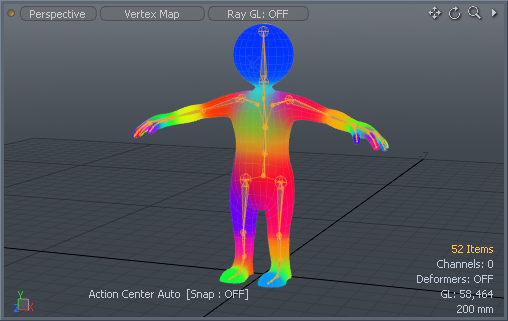
![]()
時にはあなたはしたくないでしょうModo操作の順序を適用しますが、 Modoすべてを一度に計算します(キャラクターのジョイントなど)。数学的には、2つのボーン間の頂点がそれぞれのインフルエンスに対して50%の重み付けされている場合、1つが他の直後に適用されても、100%の変形を生成するために追加されません。これを解決するには、Normalizingフォルダを追加して、デフォーマとインフルエンスをそこに配置します。Modoフォルダ内のアイテムの重量値を正規化します。重み値を正規化するには、 Modo複数のウェイトマップ値が単一の頂点に影響を与えるかどうかを決定し、すべての値を調整して、それらの合計値が1.0のウェイト値(100%)になるようにします。これを行うことにより、 Modo頂点が100%を超えて変形しないことを保証します—影響を受けるアイテムの数に関係なく。さらに、Normalizingフォルダーを使用するModo 2つの50%の重み付きインフルエンスが実際に100%の変形を生成するように、デフォーマが同時に計算されることを確認します。通常は、スケルトンジョイントを使用して生成された変形に正規化を適用します。この場合、複数のウェイトマッピングされたデフォーマが単一の頂点に影響します。
注意: 次の理由により、この問題を考慮する必要がない場合があります。 Modoバインド操作中に正規化を自動的に追加します。詳細については、次のトピックを参照してくださいバインドとセットアップ処理する。
Normalizing Folder—
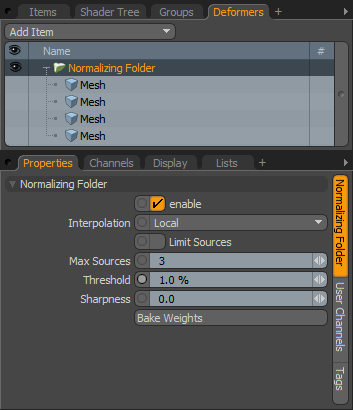
Enable:効果を切り替えますNormalizing Folderその内容にしています。オフ(無効)にすると、レイヤーはインフルエンスに影響を与えません。しかしながら、 Modo無効化されたレイヤーをシーンとともに保存し、値は一貫してModoセッション。
Interpolation:方法を決定しますModo正規化中に各影響を補間します。
Local-各影響に補間設定を適用します— ParametricまたはLinear。
Linear-各インフルエンスの設定を上書きして、 Linearすべての補間。これは、影響がすべて個別に設定された場合と同じですLinear補間。
Quaternion-補間方法としてデュアルクォータニオンスキニングを実装します。これは、すべてのデフォーマが変換エフェクタ。(例えば、 Modoベンドまたはラグエフェクタにはこれを使用しません。)
Limit Sources:かどうかを指定しますModo単一の頂点に影響を与えることができるインフルエンスの数の上限を設定します。選択すると、 Modoを決定しますX最も高いウェイトの量で、残りは無視します。(これはHeat多くの非常に小さいウェイトを作成するバインディング。 Unity、頂点ごとに最大4つのジョイントがあります。)
Threshold:この定義されたしきい値を下回る重み値を無視します。これは片付けに適していますHeatバインディング。
Sharpness:バインディングの強さを微調整します。正の値を指定すると頂点は近くのボーンに強く結合し、負の値を指定すると許容値が高くなり、弱いボーンに結合します。
Bake Weights:計算された重みを重みマップにプッシュします。(通常は、 Modo以前の3つのオプションに基づいて正規化中にウェイトを即座に計算し、ウェイトをその場で変更できます。)
役に立たなかったのでごめんなさい
なぜこれが役に立たなかったのですか? (当てはまるもの全てをご確認ください)
ご意見をいただきありがとうございます。
探しているものが見つからない場合、またはワークフローに関する質問がある場合は、お試しくださいファウンドリサポート。
学習コンテンツを改善する方法についてご意見がございましたら、下のボタンを使用してドキュメントチームにメールでお問い合わせください。
フィードバックをお寄せいただきありがとうございます。